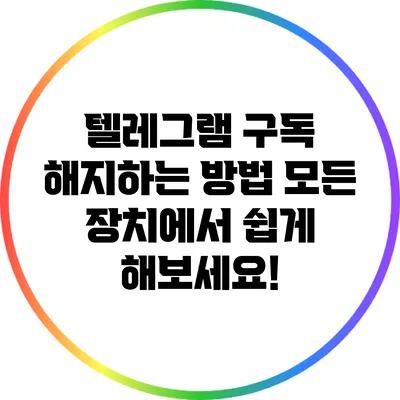텔레그램을 사용하면서 구독한 채널이나 봇이 더 이상 필요하지 않게 될 때가 있습니다. 이럴 때 어떻게 구독을 해지해야 할까요?
여기서 구독 해지 방법을 쉽고 자세히 알려 드릴게요. 모든 장치에서 텔레그램 구독을 간편하게 해지하는 방법을 살펴보겠습니다.
✅ 카카오톡 광고를 간편하게 차단하는 방법을 알아보세요.
텔레그램 구독 해지란?
텔레그램 구독 해지는 사용자가 더 이상 필요하지 않은 채널이나 봇의 알림을 받지 않기 위해 해당 구독을 취소하는 절차입니다.
구독 해지 필요성
- 알림 관리: 불필요한 알림을 줄여 집중력을 높일 수 있습니다.
- 스팸 방지: 원치 않는 채널의 정보로 인한 스팸을 피할 수 있습니다.
- 사생활 보호: 개인 정보가 노출될 위험을 줄일 수 있습니다.
✅ 개인채무 관리와 지원 서비스에 대한 모든 정보를 지금 확인해 보세요.
텔레그램 구독 해지 방법
텔레그램 구독 해지 방법은 간단합니다. 아래의 단계별 설명서를 따라 해보세요.
모바일 앱에서 해지하기
- 앱 실행: 텔레그램 앱을 실행합니다.
- 채팅 선택: 구독 해지하려는 채널이나 봇의 채팅방을 선택합니다.
- 정보 탭 열기: 채팅방 상단의 이름을 클릭하여 정보 탭을 엽니다.
- 채널 나가기: 하단에 있는 “채널 나가기” 버튼을 클릭합니다.
- 확인: “채널에서 나가시겠습니까?
“란 질문에 ‘예’를 클릭하여 해지 완료!
PC에서 해지하기
- 프로그램 실행: 텔레그램 데스크톱 클라이언트를 실행합니다.
- 채팅 선택: 해지할 채널이나 봇을 선택합니다.
- 정보 보기: 채팅창 상단의 이름을 클릭하여 내용을 확인합니다.
- 구독 취소: “채널 나가기” 옵션을 선택하고 확인합니다.
웹 버전에서 해지하기
- 웹사이트 접속: 웹 브라우저에서 텔레그램 웹 페이지에 접속합니다.
- 로그인: 계정으로 로그인합니다.
- 채팅 선택: 구독 해지할 채팅을 선택합니다.
- 정보 확인: 상단의 채널 이름 클릭 후 내용을 확인합니다.
- 구독 취소: “채널 나가기” 클릭하여 확인합니다.
✅ 넷플릭스 구독 취소 후 환불 절차를 자세히 알아보세요.
구독 해지 후 처리
구독 해지를 한 후에는 다음 사항을 고려해보세요.
- 대체 채널 탐색: 비슷한 주제의 유용한 다른 채널을 찾아보는 것도 좋습니다.
- 구독 기록 관리: 구독 해지 후에는 남아있는 구독 목록을 관리하여 필요 없는 채널을 정리하세요.
구독 정보 정리하기
구독 해지 후 정보를 정리할 때 유용한 팁입니다.
– 가장 자주 사용하는 채널 목록을 하단에 두세요.
– 별도의 앱이나 메모장을 사용해 유용한 정보를 정리해보세요.
| 방법 | 장점 |
|---|---|
| 모바일 앱 | 쉬운 접근성과 직관적인 UI |
| PC | 대화 내용 확인이 용이 |
| 웹 버전 | 브라우저에서 즉시 접근 가능 |
결론
구독 해지는 텔레그램 활용의 한 부분입니다. 이제는 사용하지 않는 채널이나 봇의 구독을 간편하게 해지하는 방법을 알게 되었으니, 필요에 따라 조절해 보세요. 구독 관리로 더욱 쾌적한 텔레그램 경험을 만들어 보세요!
일단 필요한 정보를 얻었다면, 아래의 행동을 취해보세요:
– 구독 해지: 지금 바로 필요하지 않은 채널을 살펴보고 해지하세요.
– 새로운 채널 탐색: 유익한 내용을 제공하는 새로운 채널을 추가해 보세요.
이번 설명서를 통해 텔레그램 구독 해지 방법을 손쉽게 이해하고 적용할 수 있을 것입니다. 주저하지 말고 구독 관리에 나서보세요!
자주 묻는 질문 Q&A
Q1: 텔레그램 구독 해지는 무엇인가요?
A1: 텔레그램 구독 해지는 사용자가 더 이상 필요하지 않은 채널이나 봇의 알림을 받지 않기 위해 해당 구독을 취소하는 절차입니다.
Q2: 텔레그램에서 구독을 해지하는 방법은 무엇인가요?
A2: 텔레그램 구독 해지는 모바일 앱, PC, 웹 버전에서 각각 채팅 선택 후 정보 확인, ‘채널 나가기’ 옵션을 클릭하여 간편하게 할 수 있습니다.
Q3: 구독 해지 후에 고려해야 할 내용은 무엇인가요?
A3: 구독 해지 후에는 비슷한 주제의 대체 채널을 탐색하고 남아있는 구독 목록을 관리하여 필요 없는 채널을 정리하는 것이 좋습니다.